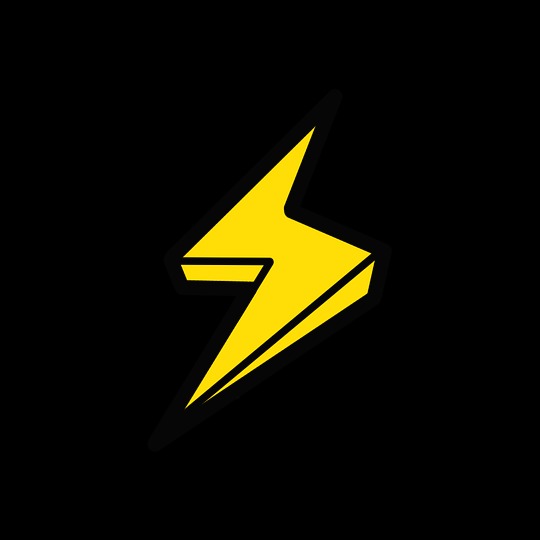목록분류 전체보기 (37)
Dev_R
 안드로이드 스튜디오 + 웹뷰 Web View 구현
안드로이드 스튜디오 + 웹뷰 Web View 구현
이번에는 안드로이드 앱에 웹뷰를 구현해볼게요 우선 웹뷰는 앱에서 인터넷 웹페이지를 보여주는것이라고 생각하면 됩니다. 브라우저를 이식하는 것과 같은 이치이구요 웹사이트를 열기 위해서는 인터넷에 연결되어있어야 겠죠? 그래서 AndroidManifest.xml에 인터넷 연결 퍼미션을 허용해줍니다. 요렇게 internet permission은 application 바깥쪽에 추가해두면 되구요 그리고 application 안에 아래의 내용도 추가하도록 합니다. android:usesCleartextTraffic="true" 레이아웃 설정도 간단하게 해볼게요 activity_main.xml파일에서 아래 7줄을 사이에 추가해주세요 그다음 MainActivity.java파일을 수정하겠습니다. 아래 내용을 보시고 추가해주..
 안드로이드 스튜디오 + FCM Notification 푸시기능 추가하기
안드로이드 스튜디오 + FCM Notification 푸시기능 추가하기
이번에는 안드로이드 앱에 Firebase의 Clode Messaging 기능을 이용하는 방법에 대해 포스팅하겠습니다. 우선 firebase는 모바일,웹 환경에서 DB, 인증, 클라우드와 같은 서비스를 제공해주고 있는데요 요금제가 위 처럼 나눠져 있기는 하지만, 이번에 저희가 쓰려는 Firebase Cloude Messaging의 경우 무료 요금제로 무제한 사용가능하기 때문에 무료 Spark 요금제를 이용하겠습니다. 우선 firebase에 회원가입을 하시고 프로젝트 생성을 아직 못하셨다면 프로젝트 추가버튼을 눌러서 프로젝트를 등록하세요 프로젝트 만들기 총 3단계를 진행하시면 되구요 우선 애널리틱스도 사용 설정하도록 할게요 그러면 위처럼 애널리틱스 계정을 선택할 수 있는데요 계정선택을 누르셔서 새 계정 만들..
 Docker -AWS+Docker+Vue 설치하고 외부에서 접속하기
Docker -AWS+Docker+Vue 설치하고 외부에서 접속하기
이번에도 제목처럼 AWS EC2에 도커를 올리고 그 안에 뷰 컨테이너를 실행시킬거예요. 이번에는 도커파일을 만들어서 간단하게 컨테이너를 실행시켜보도록 할게요.. 우선 aws를 켜볼게요 aws를 켜줬으면 처음에 관리자 권한부터 부여해야겠죠? sudo su - 위 명령어를 통해 관리자 권한을 먼저 주세요 그 다음은 지금 이글을 보시는 분의 상황에 따라 2가지 선택지가 있습니다. 1. 아직 vue프로젝트는 없지만 docker에 올리는 방법만 알고 싶은 경우 2. git에 이미 만들어놓은 vue 프로젝트가 있는경우, 2가지 모두 따로 알려드리겠습니다. 1. 아직 vue프로젝트는 없지만 docker에 올리는 방법만 알고 싶은 경우 만들어 두신 vue 프로젝트가 없다면 우선 vue를 설치하셔야하는데요 npm 명령어..
 '마스크 알리미' 개발 뒷 이야기를 공개합니다!
'마스크 알리미' 개발 뒷 이야기를 공개합니다!
이번에는 계속 미루고 미뤘던 '마스크 알리미' 어플을 개발기를 적으려 합니다. 내가 쓰려고 개발한 어플 우선 마스크 알리미 어플을 개발하게 된 첫번째 이유는 '내가 쓰기 위해서' 였습니다. 저희 집에도 마스크가 얼마 남지 않게되자 저 또한 다른 분들과 같이 마음이 조급해졌고... 어떻게 하면 마스크를 살 수 있을까 고민을 많이 하게 됬던것 같습니다. 그래서 저도 온라인에서 파는 쇼핑몰에 많이 접속해봤고 실제로 구매하기 위해서 몇시간을 검색하고 뒤적이기도 했었습니다.. 그러나 번번히 허탕을 치기 일쑤였고.. 인터넷으로 마스크를 구매하기란 하늘에 별따기 라는 생각을 하게 됬습니다. 그러다가 그 당시 한참 빠져있던 '안드로이드 앱 개발'을 통해 어떻게 나한테 도움되는 뭘 만들어 볼 순 없을까?? 라는 생각을 ..
 Docker -AWS+Docker+MariaDB 설치하고 외부에서 접속하기
Docker -AWS+Docker+MariaDB 설치하고 외부에서 접속하기
오늘은 제목처럼 AWS EC2 위에 도커를 올리고 그 도커 위에 마리아db 컨테이너를 만들어서 작동시키고 외부에서도 DB를 추가,삭제,확인이 가능하도록 해보려해요. 우선 이전에도 계속 했던대로 도커를 설치해 줄게요 그 전에 아래 명령어를 통해 관리자 권한을 주겠습니다. sudo su - 그럼 이제 도커를 설치할게요 yum install docker (추천->) amazon-linux-extras install -y docker 를 해주면 설치가 진행되구요 중간에 y 만 눌러서 진행을 도와주면 됩니다. 이제 complete가 떴으니까 실행시켜주도록 할게요 service docker start docker version 위 명령어를 통해서 제대로 됫는지 확인할 겸 도커의 버전을 확인해 봅니다. 설치는 잘 된..
 Docker - AWS + Nginx 설치와 구동 (3)
Docker - AWS + Nginx 설치와 구동 (3)
이번편에서는 지난번편에 이어서 Docker File을 만들어 나만의 이미지 만들기를 진행하겠습니다. 우선 nginx.conf 가 있는 디렉토리로 이동합니다. $ cd /etc/nginx 이제 nginx.conf 파일을 docker home으로 복사해서 실습 준비를 합니다. $ cp nginx.conf /usr/share/nginx/html/dockerPractice $ cd /usr/share/nginx/html/dockerPractice 위 처럼 /dockerPractice 디렉토리로 이동해주고요.. 그다음에는 Dockerfile을 생성한 다음 편집 하겠습니다. $ vim Dockerfile 위 명령어를 통해 Dockerfile을 작성합니다. FROM centos:latest RUN yum instal..